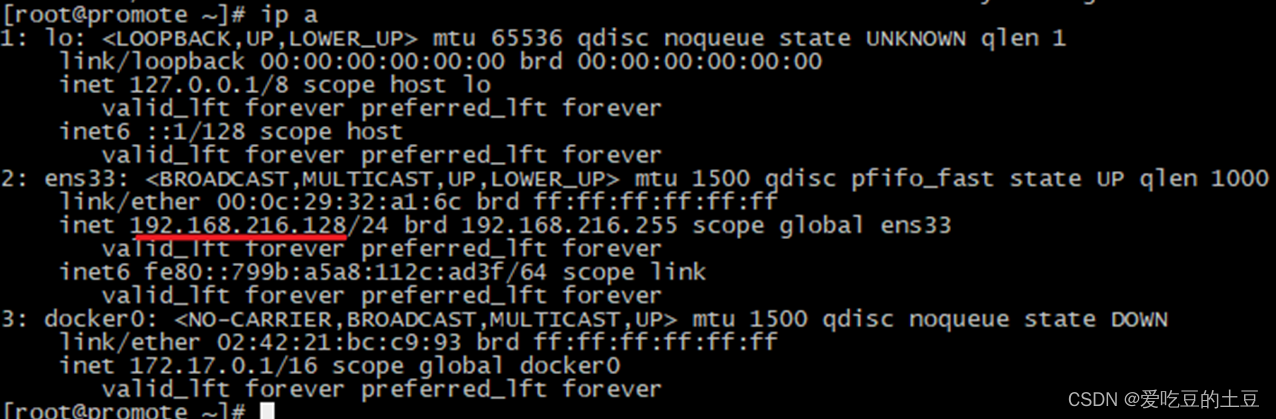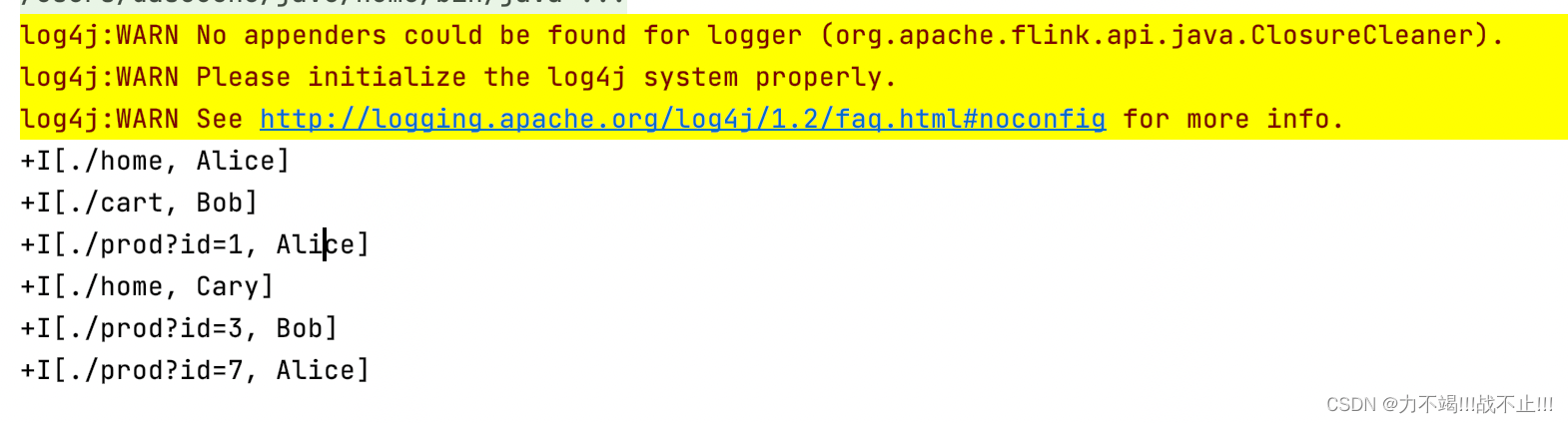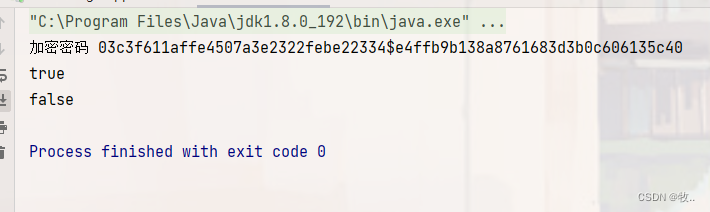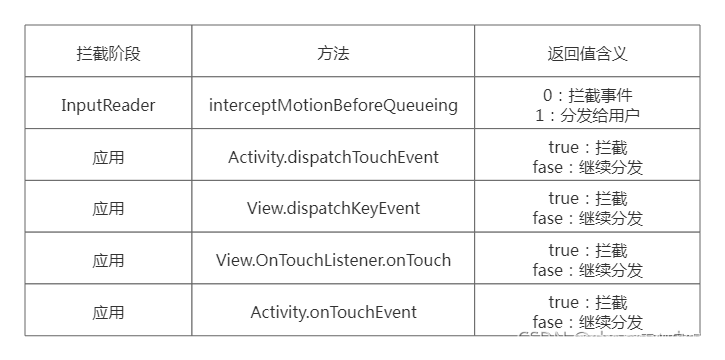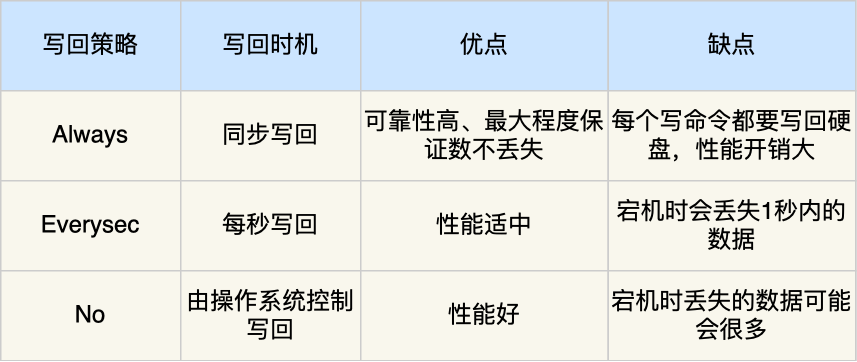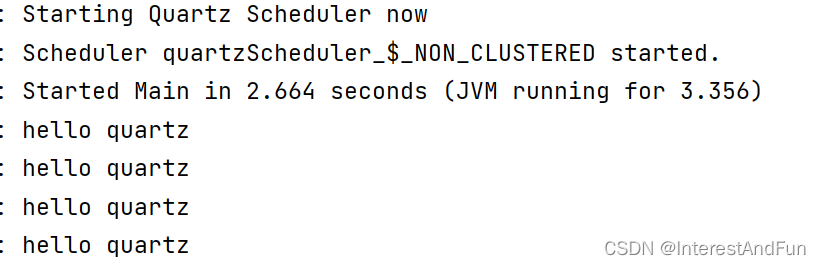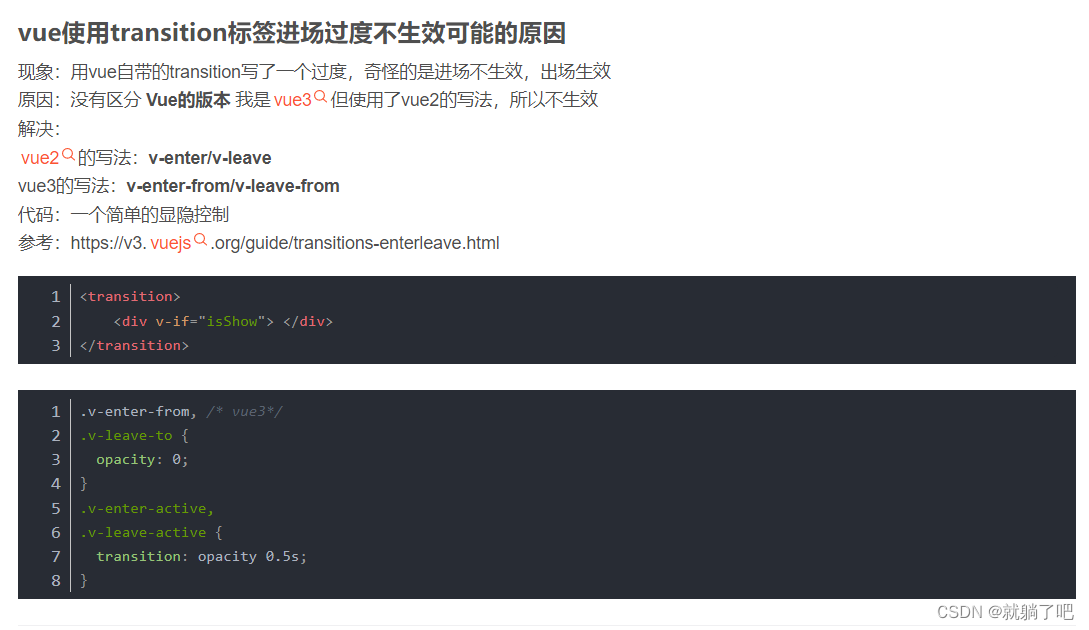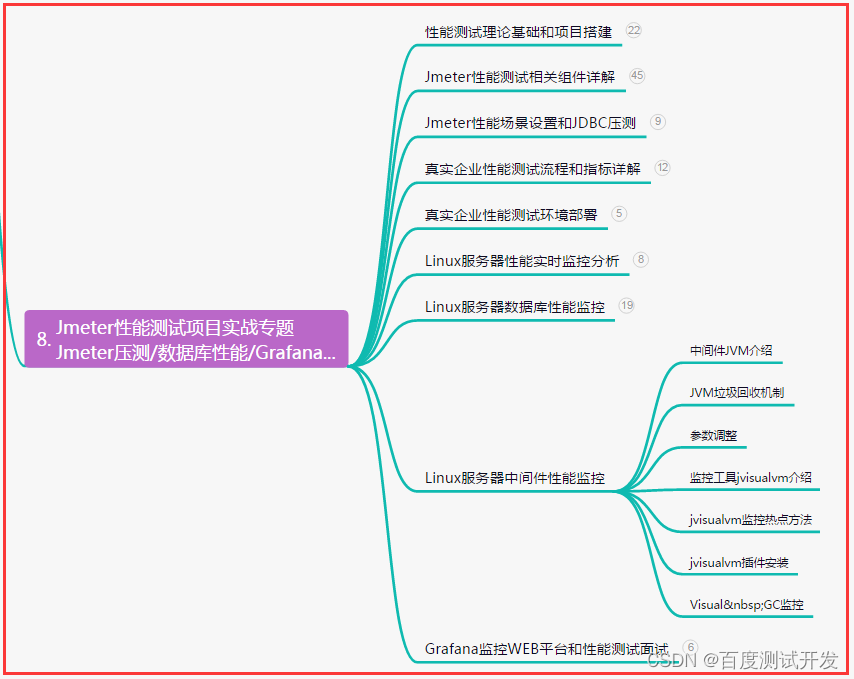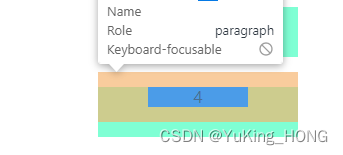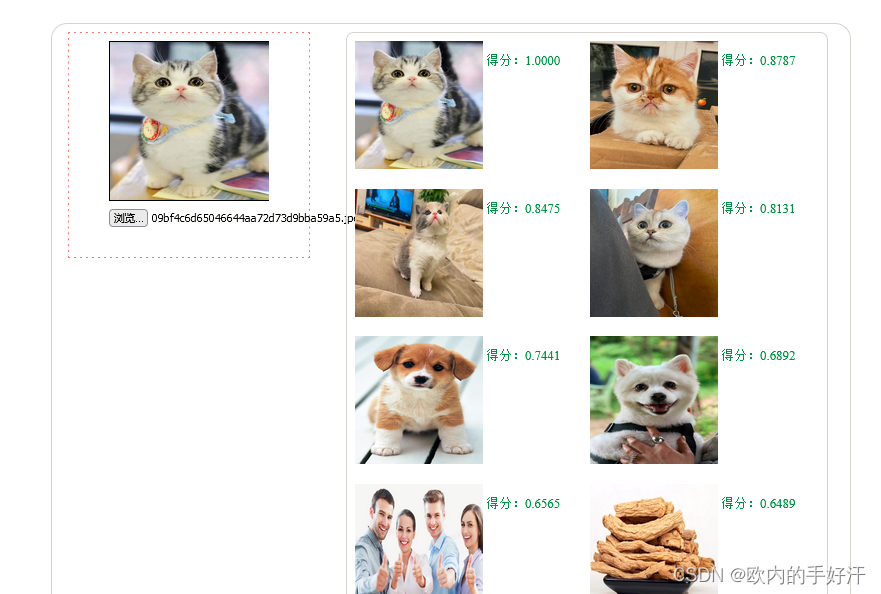简述
作为一名习惯使用Markdown写作的重度用户,并且经常有发布文章需求的作者来说,一套完善的写作发布套装就显得的很重要了。 所以就有了以下的使用体验,本文大概能解决的问题:
1.由于网络问题或编辑器原因部分网站粘贴后的markdown格式有问题,在线调整又很不舒服,在线编辑的体验很差
2.转为本地写作好的文档中有本地大量图片,有些网站不支持直接粘贴上传,引用在线网站有的有有防盗链无法正常显示,一张一张的上传又很浪费时间
3.部分免费图床使用体验很差
为了避免大家来回踩坑,本着前人栽树后人乘凉的思想,对此根据实际使用体验总结了两套配置来解决以上问题,整体体验还可以,分享一下。
一、MarkText+PicGO+七牛云图床(适合windows用户)
优点:免费开源
缺点:配置稍繁琐
开源:MarkText、PicGO、七牛云图床(10G免费)
1.七牛云图床配置
第一步 注册
首先需要去七牛云注册一个账号并进行实名认证,实名认证需要一定的审核时间
第二步 创建存储服务
登录到控制台,新建一个存储空间,输入存储空间的名称,选择存储区域,本存储空间是用于站点图床,所以选择访问控制类型为公开空间,如下所示,我这里选择的是公开,区域随意
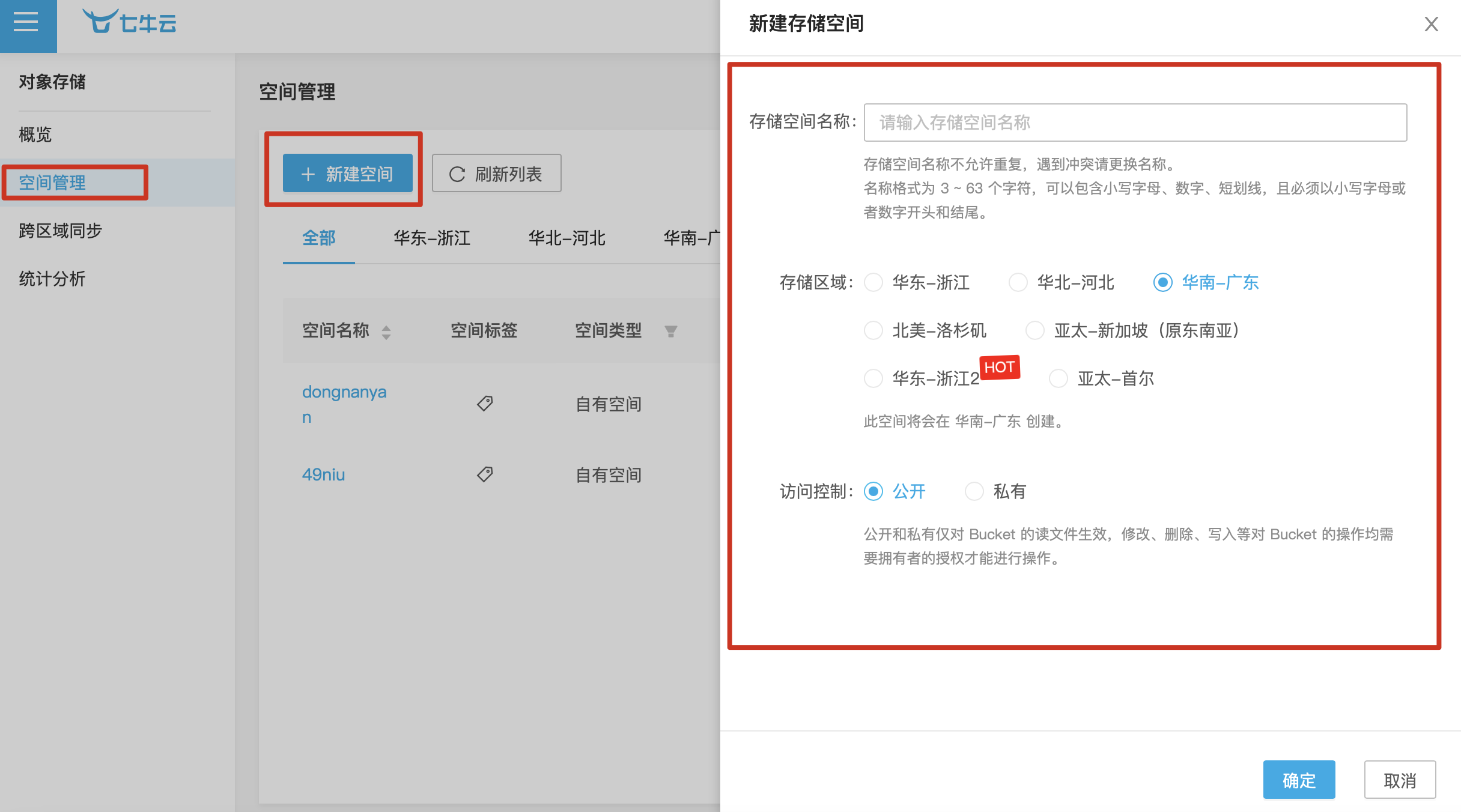
第三步 配置存储服务
存储服务创建完成后,需要配置一个融合CDN域名,融合CDN域名简单来说就是指资源对象的外链域名,七牛云提供了融合CDN的测试域名,官方提示为:七牛融合 CDN 测试域名(以 clouddn.com/qiniucdn.com/qiniudn.com/qnssl.com/qbox.me 结尾),每个域名每日限总流量 10GB,每个测试域名自创建起 30 个自然日后系统会自动回收,仅供测试使用并且不支持 Https 访问。因此需要我们自己配置一个CDN加速域名,控制台中点击创建域名,域名类型选择普通域名,其他配置默认或根据需求优化配置即可

配置完成后跳转到域名管理界面,显示了一个cname记录,这就是配置好七牛云存储提供的的cdn加速域名 如何配置域名CNAME,点击链接参考七牛云文档,然后等待几分钟等待配置生效,之后参考文档进终端测试下通不通,这里建议自己注册一个域名,可以去腾讯云、阿里云等注册,一般新用户可能9.9RMB,一年很便宜。 配置完整状态为成功,如下图。
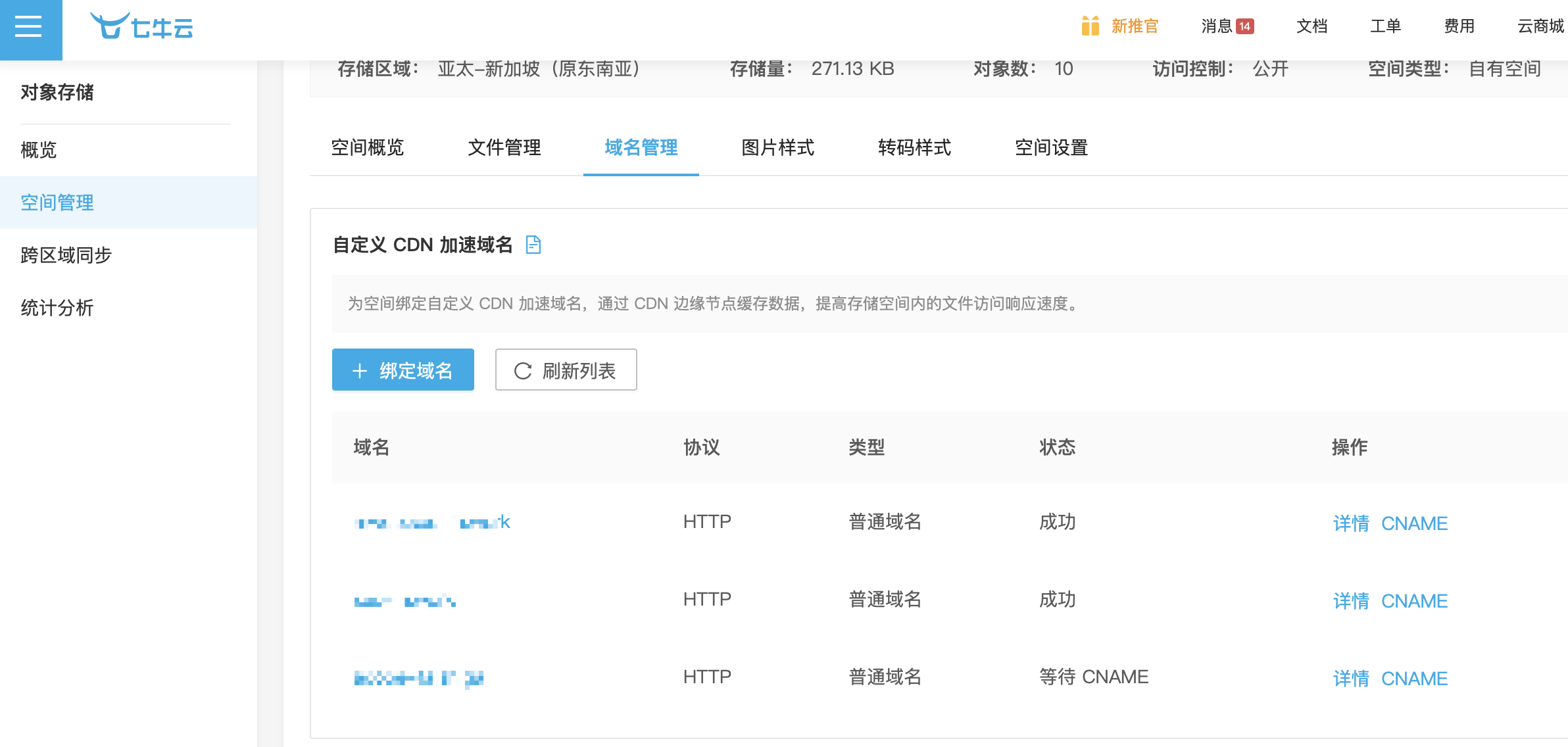
2.PicGO安装及配置
参考github中说明即可,需先安装npm 下载地址:GitHub - PicGo/PicGo-Core: A tool for pictures uploading. Both CLI & API supports.
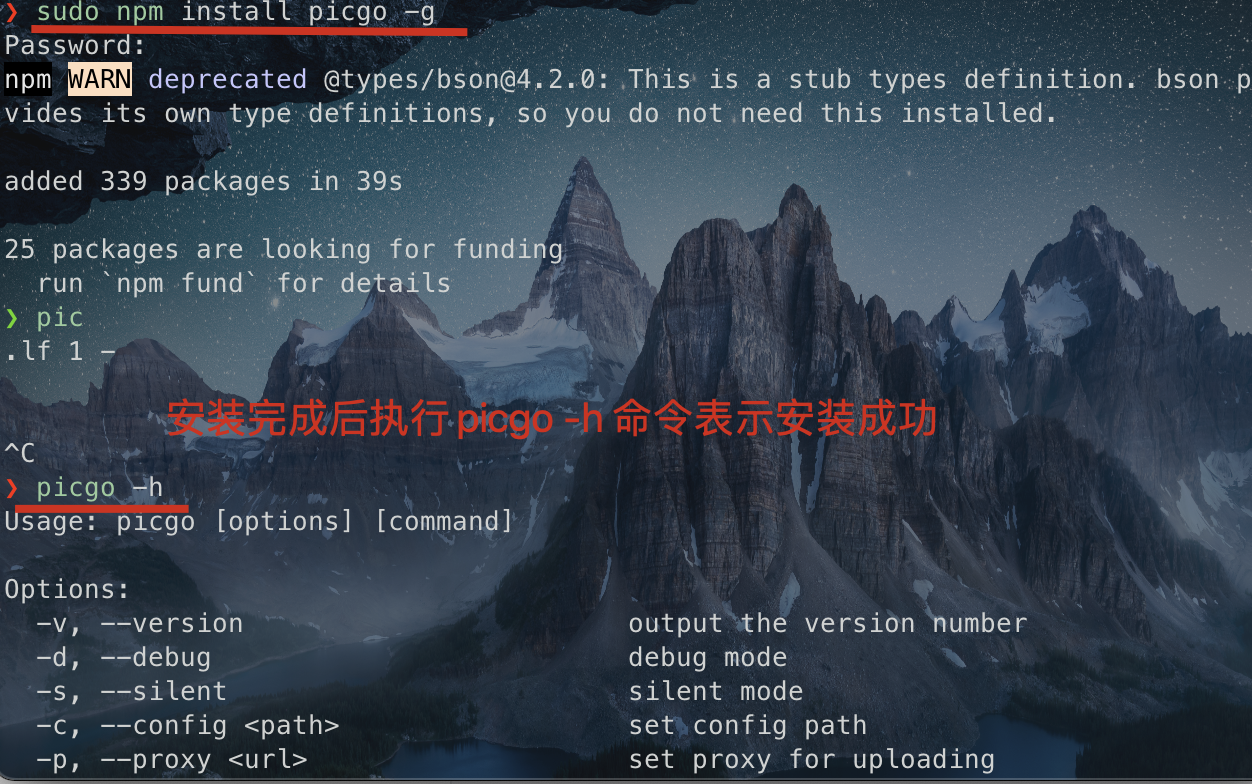
默认为smms,这里使用的是七牛云,所以设置为七牛云的图床,其他类似 方向键选中后回车输入秘钥等信息
{
"accessKey": "",
"secretKey": "",
"bucket": "", // 存储空间名
"url": "", // 自定义域名
"area": "z0" | "z1" | "z2" | "na0" | "as0",东南亚为as0 // 存储区域编号
"options": "", // 网址后缀,比如?imgslim
"path": "" // 自定义存储路径,比如 img/
}
可登录七牛云查看秘钥
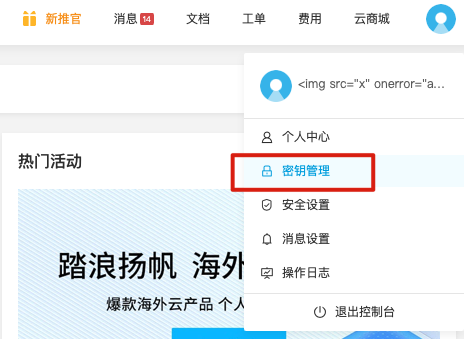
查看空间名称等
设置默认图床为qiniu
picgo use uploader

测试是否正确 picgo upload xxx.png 如图配置成功
3.安装MarkText
MarkText开源markdown编辑器 中文版汉化地址:GitHub - chinayangxiaowei/marktext-chinese-language-pack: Simplified Chinese language pack for marktext 根据以下图标,配置图片上传器为picgo
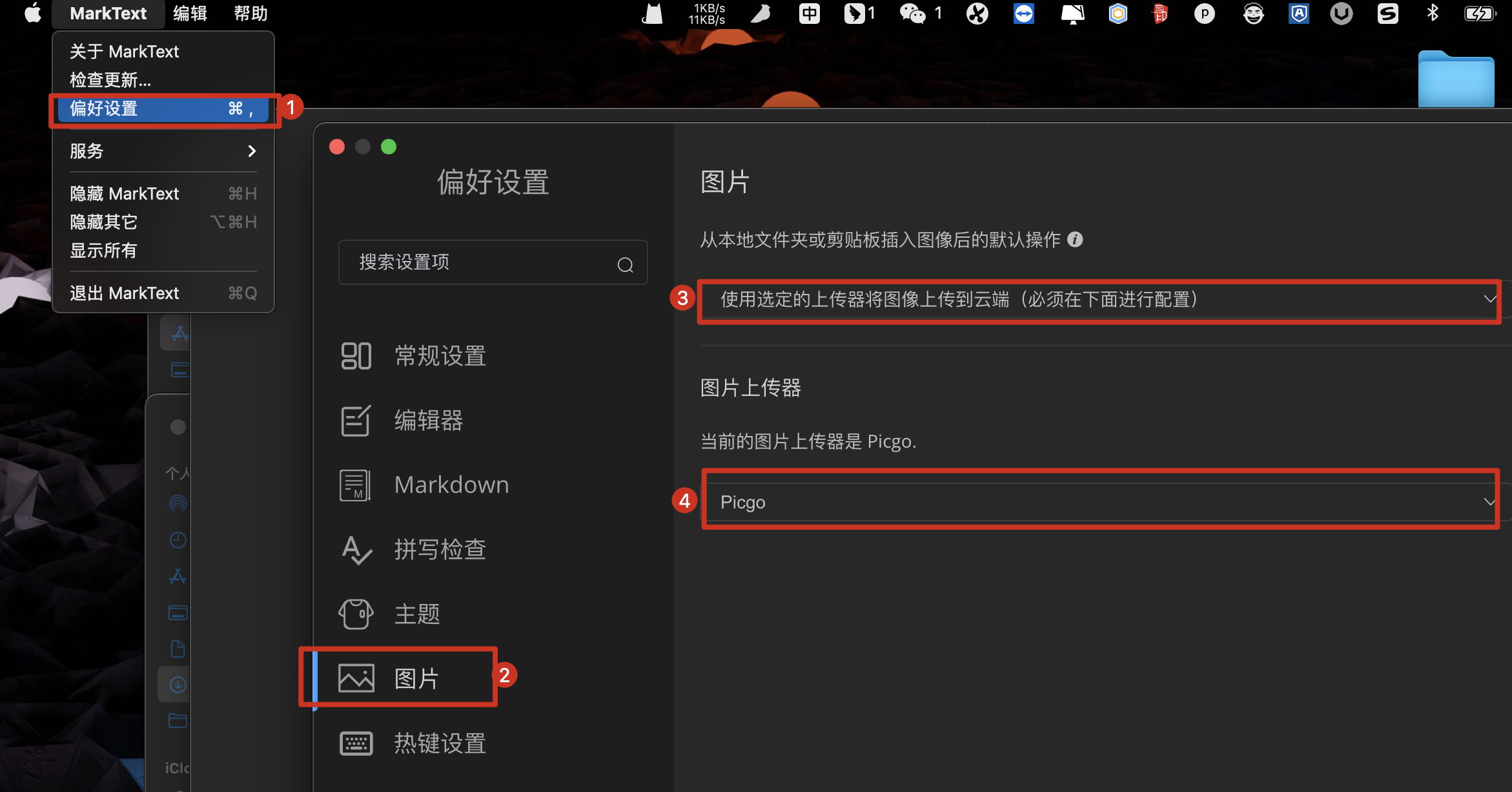
配置默认工作目录 测试图片上传 直接粘贴剪切板的图片会一直加载上传不上去
经过搜索是一个反人类设计,测试直接上传硬盘上的文件可以

根据这个设计,就需要先把剪切板中的文件存储到硬盘中,之后再进行上传
下载ShareX ,适用于Windows系统
ShareX官网链接
完美的解决了MarkText无法粘贴上传图片的问题,下载后只需要完成应用的配置即可,如下图
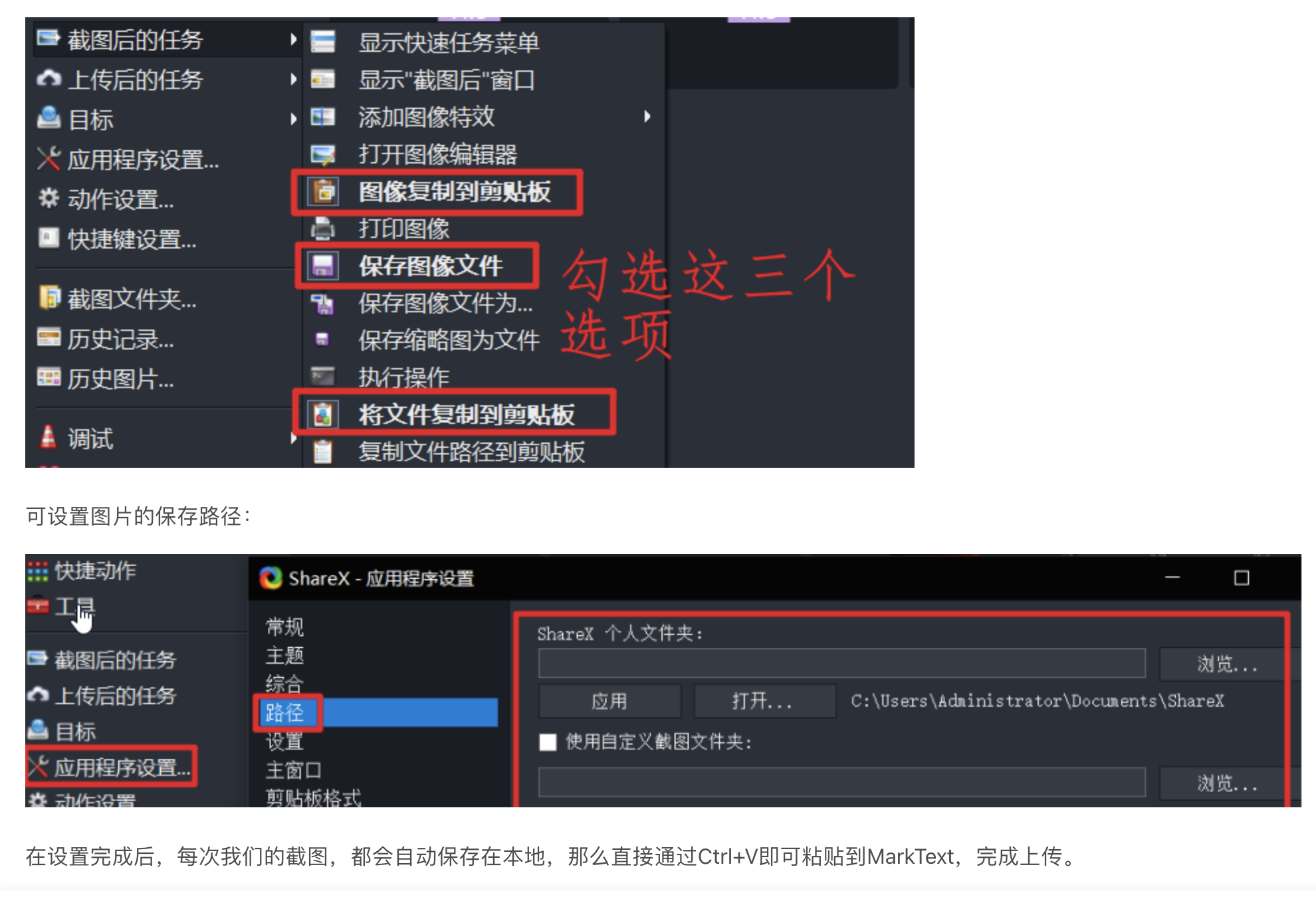
最后只需在MarkText中编辑好文档,使用快捷复制格式直接粘贴到要发布的网站中即可。
二、Mweb+七牛云图床(适合Mac用户)
优点:配置轻松简单 缺点:只支持Mac 开源:Mweb(收费)、PicGO(开源)、七牛云图床(10G免费)
作为Mac用户,由于MarkText不能粘贴的设计,尝试在Mac下找了几款截图软件并没有win上的好用,于是,使用了另外一款软件写作软件 Mweb ,没有付费能力的可以考虑破解版。体验很好。
1.Mweb安装
官方下载链接
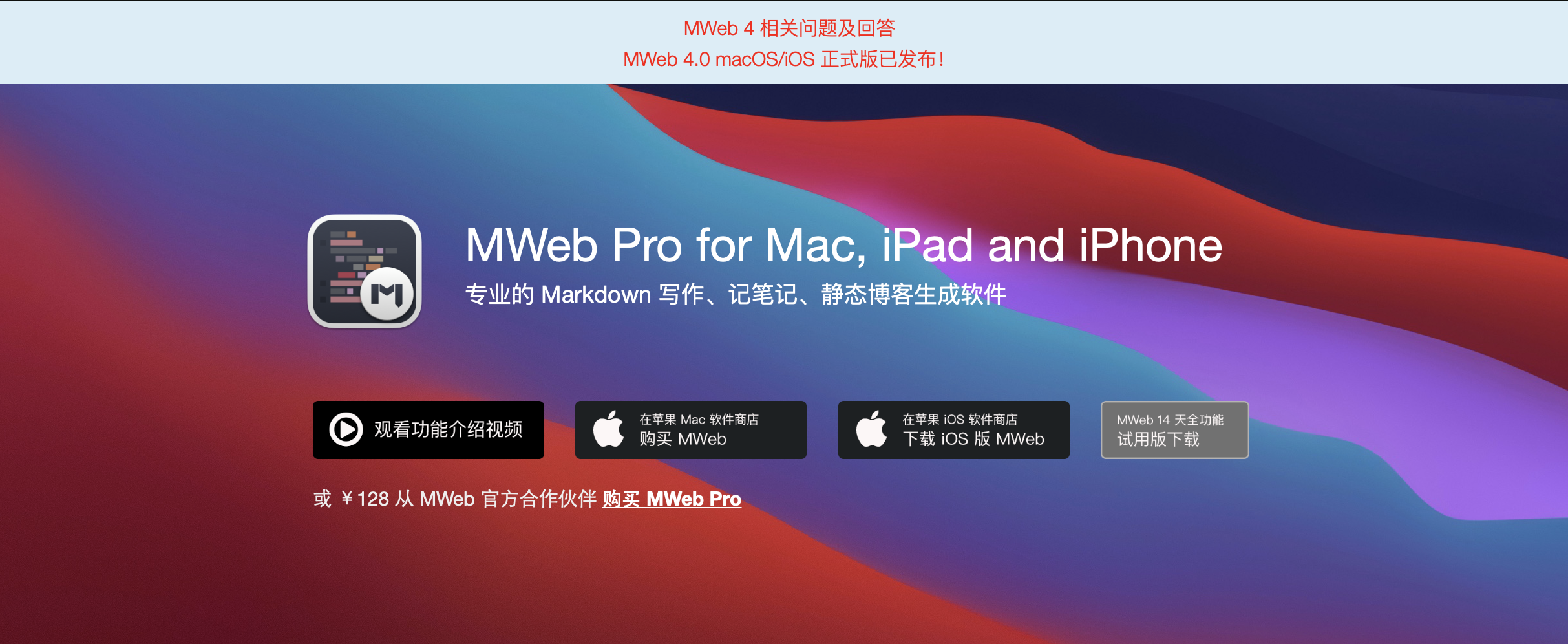
2.图床配置
直接在偏好设置-发布服务-中选择七牛云存储
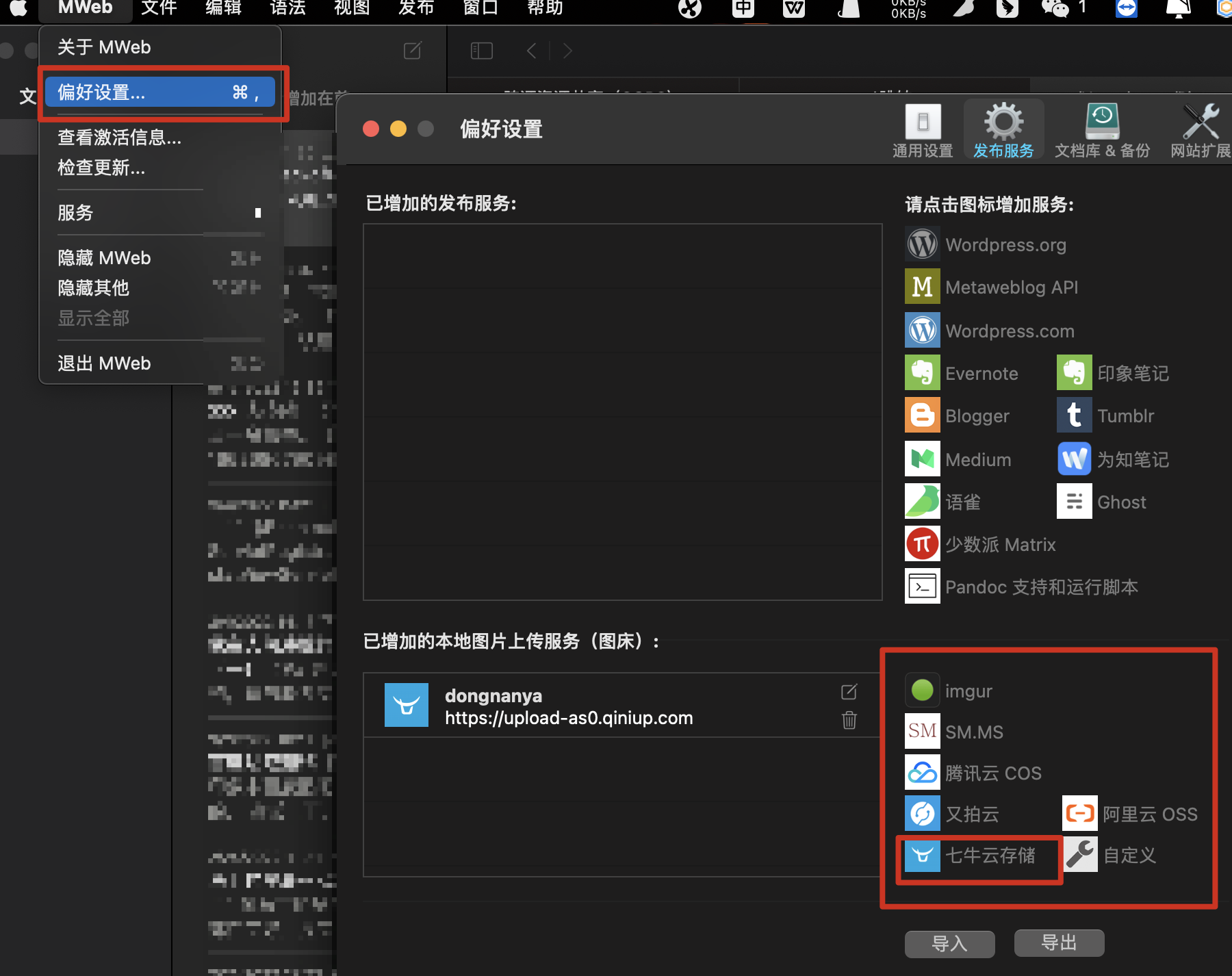
配置好相关相关参数即可 之后只需找到发布-本地图片上传到图床即可。

最后直接点击复制Markdown到要发布的网站中即可。
点击原文链接关注获取更多内容:写作利器之Markdown套装(win+mac)